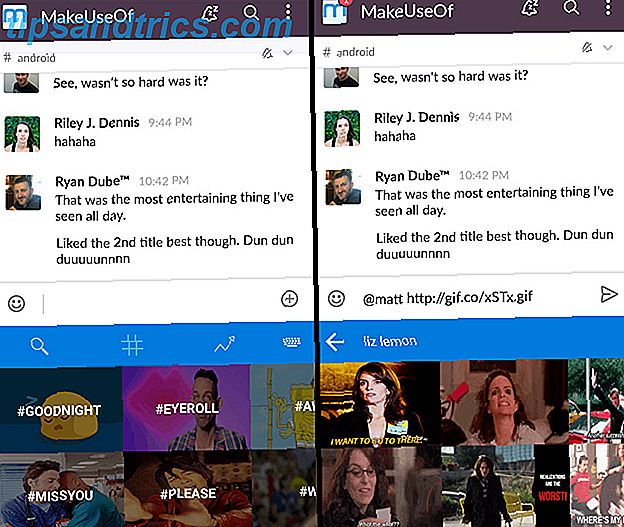Android est facile à utiliser dès la sortie de la boîte, mais il contient beaucoup de fonctionnalités cachées pour les utilisateurs expérimentés. Beaucoup d'entre eux sont cachés dans le menu Options de développement Chaque utilisateur Android devrait ajuster ces 10 options de développement Chaque utilisateur Android devrait ajuster ces 10 options de développeur Le menu Options développeur d'Android contient beaucoup d'outils pour ces applications d'écriture, mais vous pouvez en tirer quelque chose, aussi. Voici les paramètres les plus utiles se cachant dans les options du développeur. Lire la suite . Comme son nom l'indique, ces fonctionnalités sont essentielles pour les développeurs qui développent des applications Android. Comment créer une application Android: Tout ce que vous devez savoir Comment créer une application Android: Tout ce que vous devez savoir Si vous voulez commencer à créer votre propre application Android, Ce guide comprend tout ce dont vous avez besoin. Lire la suite, mais ils n'ont pas beaucoup d'utilisations pour l'utilisateur moyen.
L'une des fonctionnalités les plus connues des développeurs Android est le débogage USB. Vous avez peut-être vu ce nom flotter autour et vous êtes demandé si vous devriez l'activer. Jetons un coup d'oeil à ce que ce mode est pour et si vous en avez besoin.
Qu'est-ce que le débogage USB?
En bref, USB Debugging permet à un appareil Android de communiquer avec un PC exécutant le SDK Android pour utiliser des opérations avancées .
Lorsque vous développez des applications Android, vous devez installer l'Android Software Developer Kit (SDK) sur votre PC. Le SDK inclut une suite d'outils essentiels pour tout développeur, tels qu'un débogueur pour la résolution des problèmes et un exemple de code. Les bibliothèques sont un autre composant clé du SDK.
Ceux-ci permettent aux développeurs d'effectuer des fonctions communes sans devoir les recoder. Par exemple, Android dispose d'une fonction d'impression intégrée. Ainsi, lorsque vous écrivez une application, vous n'avez pas besoin de trouver une nouvelle méthode d'impression. Vous appelez simplement la méthode intégrée incluse dans la bibliothèque quand il est temps de le faire.
Vous pouvez faire beaucoup avec Android à partir de l'appareil lui-même. Mais les développeurs ont besoin de plus d'options, en particulier lors de la collecte des journaux d'erreurs détaillées Comment obtenir un Logcat pour signaler des bogues sur Android Comment obtenir un Logcat pour signaler des bogues sur Android Si vous avez déjà demandé un logcat, voici comment le faire! Lire la suite . Il serait très pénible de localiser et déplacer ces fichiers manuellement à partir de l'appareil, de sorte qu'ils utilisent des outils intégrés dans Android Studio et le SDK Android pour les rendre indolore.
L'activation du débogage USB permet à votre téléphone de communiquer avec un PC pour que vous puissiez profiter de ces outils.
À quoi sert le débogage USB?
Sans le débogage USB, vous ne pouvez pas envoyer de commandes avancées à votre téléphone via un câble USB. La raison la plus courante pour activer le débogage USB est que les développeurs poussent les applications sur leurs périphériques pour les tester.
Chaque fois que vous créez une nouvelle version de votre application dans Android Studio et que vous souhaitez la tester, vous pouvez la pousser vers votre appareil connecté en quelques clics. Après la construction, il va courir et apparaître sur votre appareil tout de suite. C'est beaucoup plus rapide que de télécharger le fichier APK et de l'installer manuellement Comment installer manuellement ou télécharger des applications sur Android Comment installer manuellement ou charger des applications sur Android Il est facile de charger un fichier sur votre appareil Android, et nous pouvons vous montrer comment fais le. Lire la suite !
Les non-développeurs permettent généralement le débogage USB pour rooter leurs téléphones Le Guide complet pour l'enracinement de votre téléphone ou tablette Android Le Guide complet pour l'enracinement de votre téléphone ou tablette Android Donc, vous voulez rooter votre appareil Android? Voici tout ce que vous devez savoir. Lire la suite . L'initialisation varie selon l'appareil, mais la plupart des méthodes impliquent un programme que vous exécutez à partir de votre bureau. Une fois que vous avez activé le débogage USB et connecté votre téléphone, vous pouvez utiliser un outil racine pour envoyer les instructions root à votre appareil sans même le toucher. Installation d'une ROM personnalisée Comment installer une ROM personnalisée sur votre appareil Android Comment installer une ROM personnalisée sur votre appareil Android Prêt à revitaliser votre téléphone ou tablette Android? L'installation d'une ROM personnalisée est le meilleur moyen de le faire - en l'alimentant avec des performances et des fonctionnalités encore meilleures. Lire la suite implique un processus similaire.
Vous devez également activer le débogage USB pour utiliser les commandes Android Debug Bridge (ADB). Nouveau sur Android Debug Bridge? Comment rendre le processus simple et facile Nouveau sur Android Debug Bridge? Comment rendre le processus simple et facile ADB est incroyablement utile pour envoyer des commandes à votre appareil Android à partir de votre ordinateur. Pour les débutants, voici un moyen simple d'utiliser ADB. Lire la suite . Ceux-ci vous permettent d'installer des fichiers APK situés sur votre PC sur votre téléphone, de déplacer des fichiers d'avant en arrière et d'afficher les journaux de périphériques pour les erreurs de débogage. Commandes ADB et Fastboot Comment utiliser ADB et Fastboot sur Android (et pourquoi vous devriez) Comment utiliser ADB et Fastboot sur Android (et pourquoi vous devriez) Apprendre à maîtriser ADB et Fastboot peuvent rendre votre expérience Android beaucoup mieux. Lire la suite peut également enregistrer votre appareil briqué Comment faire pour récupérer un téléphone Android Bricked Comment faire pour récupérer un téléphone Android Bricked Si vous avez accidentellement briques votre téléphone Android et avez besoin de le réparer, voici comment. Lire la suite même lorsque vous ne pouvez pas l'allumer normalement.
Dans les vieux jours d'Android, vous avez besoin de débogage USB pour d'autres fonctions aussi. Le plus remarquable de ceux-ci était de prendre une capture d'écran sur USB, qui était tout aussi ennuyeux que ça en al'air. C'était avant que Android avait une commande standard pour prendre une capture d'écran 6 façons de prendre des captures d'écran sur Android 6 façons de prendre des captures d'écran sur Android Voici comment faire une capture d'écran sur Android - peu importe la version que vous utilisez. Lire la suite . Maintenant, vous avez juste besoin de maintenir la combinaison de boutons de votre appareil (généralement Power et Volume Down ) pour récupérer une capture d'écran - rendant cette méthode obsolète.
Comment activer le débogage USB?
Sur les appareils Android modernes, vous trouverez le débogage USB dans le menu Options du développeur, qui est caché par défaut. Pour le déverrouiller, accédez à Paramètres et faites défiler jusqu'à À propos du téléphone . Faites défiler vers le bas ici, et vous verrez une entrée de numéro de construction . Touchez-le plusieurs fois et vous verrez une notification vous indiquant que vous êtes maintenant un développeur.
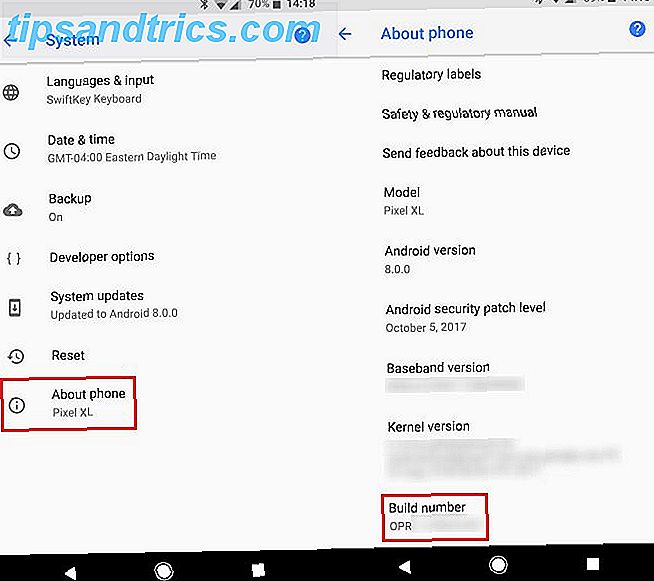
Revenez aux paramètres, et faites défiler vers le bas vers le bas où le téléphone est. Vous verrez une nouvelle entrée, Options du développeur . Touchez ceci, et recherchez le débogage USB sous l'en-tête Débogage . Appuyez sur le curseur pour l'activer et confirmez l'avertissement d'Android que vous comprenez à quoi sert cette fonctionnalité.

C'est tout - maintenant vous avez juste besoin de brancher votre téléphone dans un PC Comment transférer des fichiers d'Android vers PC Comment transférer des fichiers d'Android vers PC Besoin d'obtenir un fichier de votre téléphone ou tablette Android sur votre PC Windows? C'est en fait assez facile. Voici comment le faire. Lire la suite avec un câble USB. Lorsque vous faites cela, vous verrez une invite sur votre téléphone demandant si vous souhaitez autoriser le débogage USB pour cet ordinateur spécifique. Ceci est une fonctionnalité de sécurité conçue pour protéger votre appareil des attaques.
Est-ce que le débogage USB est sûr?
En théorie, avec le débogage USB activé, le branchement de votre téléphone dans un port de charge public peut causer des problèmes. Si quelqu'un avait accès au port, il pourrait potentiellement voler des informations sur votre appareil ou pousser des applications malveillantes 7 façons alarmantes Les pirates peuvent visser avec votre smartphone 7 façons alarmantes Les pirates peuvent viser avec votre smartphone Pour beaucoup, "sécurité compromise de smartphone" est fondamentalement synonyme de "Il est temps d'exécuter une autre analyse de logiciels malveillants", mais la sécurité des smartphones doit être prise aussi au sérieux que la sécurité de bureau - sinon plus. Lire la suite C'est pourquoi Android affiche une invite de confirmation, de sorte que vous ne vous connectez pas à un PC en qui vous n'avez pas confiance. Cependant, un utilisateur peu méfiant pourrait accepter l'invite sans se rendre compte de ce que c'est pour Comment Malware entrer dans votre Smartphone? Comment un logiciel malveillant entre-t-il dans votre Smartphone? Pourquoi les fournisseurs de logiciels malveillants veulent-ils infecter votre smartphone avec une application infectée, et comment les logiciels malveillants pénètrent-ils dans une application mobile en premier lieu? Lire la suite .
De plus, en laissant le débogage USB activé, votre appareil peut être attaqué si vous le perdez. Quelqu'un qui savait ce qu'il faisait pouvait connecter votre appareil à son ordinateur et lui envoyer des commandes via ADB sans connaître votre code PIN. C'est effrayant, et une bonne raison pour laquelle vous devriez avoir Android Device Manager 2 moyens faciles pour récupérer un téléphone Android perdu ou volé 2 façons simples de récupérer un téléphone Android perdu ou volé Ces méthodes peuvent vous aider à trouver votre téléphone Android perdu ou volé tablette. Lisez la suite pour pouvoir nettoyer votre appareil à distance.
Sauf si vous utilisez régulièrement ADB et que vous connectez votre appareil Android à votre PC tout le temps, vous ne devez pas laisser le débogage USB activé tout le temps. C'est bien de partir pendant quelques jours pendant que vous travaillez sur quelque chose, mais il n'est pas nécessaire de l'activer lorsque vous ne l'utilisez pas régulièrement.
Comment utilisez-vous le débogage USB?
Nous avons fait le tour de ce que fait le débogage USB et de ce que vous pouvez en faire. En résumé, cette fonctionnalité vous permet d'accéder à des fonctionnalités Android avancées lorsqu'il est connecté à un PC. Le débogage USB est vital pour les développeurs, mais il contient encore quelques astuces utiles pour les utilisateurs expérimentés. Bien que vous devriez vous sentir libre de l'activer en cas de besoin, nous vous recommandons de le désactiver lorsque vous ne l'utilisez pas pour augmenter la sécurité de votre appareil.
Vous cherchez à aller plus loin avec Android? Découvrez quelques astuces avancées qui ne nécessitent pas d'enracinement 7 Hacks Android avancés qui n'ont pas besoin de Root 7 Hacks Android avancés qui n'ont pas besoin de Root Vous n'avez pas besoin de rooter votre téléphone pour obtenir des personnalisations impressionnantes. Lire la suite .
Avez-vous activé le débogage USB ou désactivé sur votre téléphone? Qu'utilisez vous pour ça? Dites-nous vos utilisations dans les commentaires!
Crédit d'image: caluian.daniel / Depositphotos